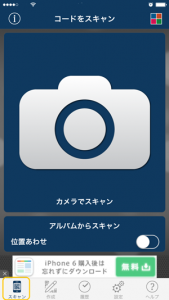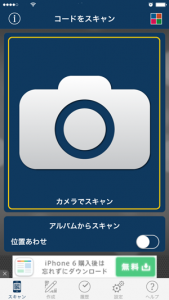※本ページにはプロモーション(広告)が含まれています

iPhoneでQRコードを読み込むにはどうしたらいいのだろう?と疑問に思った事ありませんか。
ガラケーでは殆どの機種で初期装備されており、カメラを起動したときに「QRコードを読み込む」といったボタンで設定が可能でした。しかし、iPhoneではカメラの設定を探してみても、そんなものは一切見当たりません。
そうです。初期装備として備えられていないのです。初めて知ったとき、筆者も驚きました。世界中にユーザーがいるiPhone。メールやブラウザなどの世界標準機能のみが初期装備されており、「その他必要なアプリケーションは各自ダウンロードして、オリジナルカスタマイズしてください」というスタンスなのです。
とはいえ、日本ではさまざまなシーンでQRコードは利用されています。では、もうQRコードは読み込めないのでしょうか?いいえ。がっかりしないでください。そんなことはありません。QRコードを読み込むアプリケーションをダウンロードすればいいのです。
iPhoneでQRコードを読み込むアプリケーションはさまざまなものが揃っています。本記事ではユーザーのニーズに合わせて2種類の無料アプリケーションをご紹介します。(無料は記事作成当時です。ダウンロード時は各自ご確認ください)
QRコードリーダー for iPhone

使い方
-
- アプリケーションを起動します
アプリケーションを選択すると、カメラが自動的に起動します。
※初めて起動するときのみ「アプリケーションがカメラへのアクセスを求めています」とメッセージが表示されます。
「OK」を選択してください。
-
- QRコードを読み込みます
画面にQRコードを合わせると、読み込みを開始します。
読み込みが終わると結果が表示されます。
QRコードの解析時間もスピーディで、とても使いやすいです。「とにかく、QRコードを読み込む機能が欲しい」という方にオススメです。
Qrafter – QRコードとバーコードの読み取りと作成アプリ
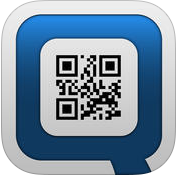
Qrafter – QRコードとバーコードの読み取りと作成アプリはQRコード、バーコードの読み込みはもちろん、QRコードの作成もできます。
また、読み込んだQRコードを電子メールで送ったり、FacebookやTwitterで共有することも可能です。履歴が残せたり、設定で自分用にカスタマイズもできます。
使い方
- アプリケーションを起動します
- スキャンを行います
- 左下の「スキャン」を選択します。
初期設定では選択済みになっています(画像のように濃い紺色が選択状態です)。
- カメラを起動します
- 中央の「カメラでスキャン」を選択します。
※初めて使用するときのみ「アプリケーションがカメラへのアクセスを求めています」とメッセージが表示されます。
「OK」を選択してください。
- カメラをQRコードに合わせます
- QRコードにあわせると、自動で読み込みを開始します。
読み込みが終わると結果が表示されます。
お父さんQR – 白戸家のお父さんがQRコードを読み取ってくれるアプリ
1 2
 minto.tech スマホ(Android/iPhone)・PC(Mac/Windows)の便利情報をお届け! 月間アクセス160万PV!スマートフォン、タブレット、パソコン、地デジに関する素朴な疑問や、困ったこと、ノウハウ、コツなどが満載のお助け記事サイトはこちら!
minto.tech スマホ(Android/iPhone)・PC(Mac/Windows)の便利情報をお届け! 月間アクセス160万PV!スマートフォン、タブレット、パソコン、地デジに関する素朴な疑問や、困ったこと、ノウハウ、コツなどが満載のお助け記事サイトはこちら!